گوگل کروم یکی از بهترین مرورگر های وب می باشد و بسیاری از کاربران از این مرورگر برای وب گردی های خود استفاده می کنند. با توجه به سرعت بالای این مرورگر افرادی که دارای گوشی های اندرویدی هستند نیز علاقه مند به وب گردی با کروم می باشند. با توجه به این که این برنامه دارای قابلیت دانلود است باعث خواهد شد تا به هیچ برنامه جانبی برای دانلود نیاز نداشته باشید اما گاهی اوقات مشکلاتی در هنگام دانلود پیش می آید که باعث می شود تا دانلود کامل نشود، به همین دلیل در ادامه این مطلب قصد داریم تا روش هایی را برای حل مشکلات دانلود در کروم اندروید خدمت شما عزیزان ارائه دهیم. لطفاً تا انتهای این مطلب همراه ما باشید.
بیشتر بخوانید: رفع خطای عدم دسترسی به سایت در کروم
راهکار های حل مشکلات دانلود در کروم اندروید
ریستارت کردن گوشی موبایل
برای حل مشکلات دانلود در کروم اندروید اولین راهکاری که به ذهن می رسد ریستارت کردن گوشی موبایل است چرا که استفاده از این راهکار بسیاری از مشکلات و باگ های ایجاد شده را از بین خواهد برد. بنابراین قبل از این که هر روش دیگری را امتحان کنید ابتدا موبایل خود را ریستارت کرده و مجدداً شروع به دانلود نمایید.
بررسی حافظه داخلی
از دیگر مشکلاتی که باعث می شود تا نتوان فایل مورد نظر را دانلود کرد پر شدن حافظه داخلی می باشد. مطمئناً زمانی که در گوشی موبایل شما فضای خالی وجود نداشته باشد دانلود متوقف شده و با مشکلاتی رو به رو خواهید شد. بنابراین پیشنهاد می دهیم که ابتدا این مشکل را بررسی کرده و به رفع آن بپردازید.
بیشتر بخوانید: سرویس غلط یاب گوگل کروم
محدودیت های باتری
مسئله دیگری که لازم است آن را بررسی کنید محدودیت های باتری می باشد. در واقع ممکن است شما حالت صرفه جویی باتری را فعال کرده باشید به این طریق گوگل کروم نمی تواند دانلود را کامل کند. برای بررسی این مورد وارد تنظیمات گوشی موبایل خود شوید و سپس به بخش Apps بروید
اپلیکیشن Chrome را پیدا کرده و وارد آن شوید.
روی گزینه Battery ضربه بزنید.
گزینه های مرتبط با باتری را بررسی کرده و اطمینان حاصل نمایید که تمامی مجوز ها برای دانلود کروم اعمال شده است.
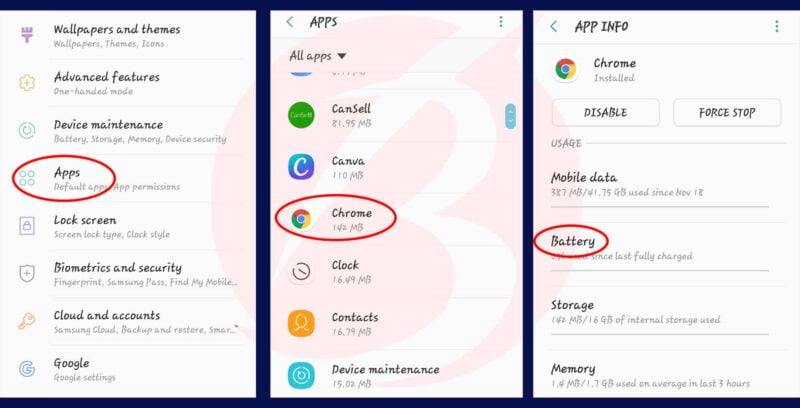
حال گزینه Optimize battery usage را انتخاب کنید
با ورود به آن روی منوی کشویی Apps not optimized ضربه بزنید.
گزینه All apps را انتخاب کنید.
در بین برنامه های مختلف کروم را پیدا کرده و دکمه کشویی کنار آن را غیرفعال کنید.
در انتها گوشی را ریستارت کرده و مجدداً شروع به دانلود نمایید.
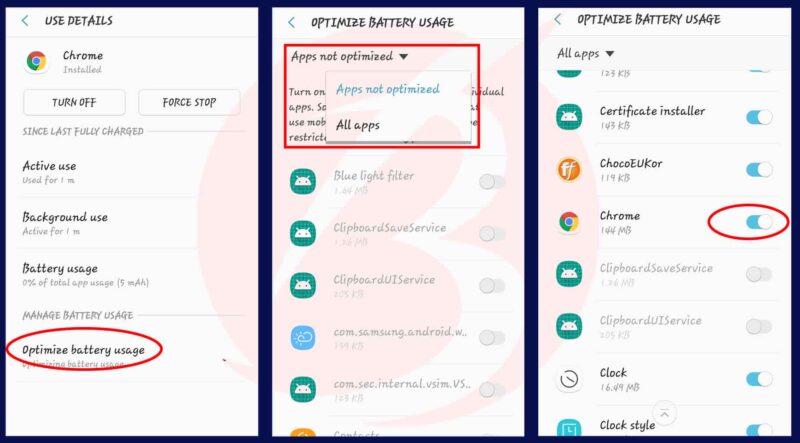
روش های کاربردی حل مشکلات دانلود در کروم اندروید
غیر فعال کردن Data Saver
ممکن است اپلیکیشن کروم را به صورت اتفاقی وارد لیست سیاه کرده باشید در این صورت در هنگام دانلود دچار مشکل خواهید شد. برای حل مشکلات دانلود در کروم اندروید و تغییر این تنظیمات می توانید در قسمت Settings گوشی روی Apps ضربه زده و سپس مراحل زیر را دنبال کنید:
برنامه کروم را پیدا کرده و روی آن تپ نمایید.
گزینه Mobile data را انتخاب کنید.
در انتها گزینه Allow background data usage را فعال نمایید.
در صورتی که گزینه Allow app while Data saver on نیز غیر فعال بود آن را هم فعال نمایید.

غیرفعال کردن تغییر دهنده های آی پی
برخی از سایت ها محدودیت هایی را برای آی پی های مختلف اعمال می کنند و به همین دلیل کاربران نمی توانند از آن سایت ها به دانلود بپردازند. بنابراین در صورتی که چنین مشکلی پیش آمد ابتدا بهتر است تا تغییر دهنده های آی پی را غیر فعال کنید و سپس بررسی نمایید که آیا مشکل حل شده یا نه؟ علاوه بر آن در صورتی که از سایت های داخلی دانلود می کنید بهتر است تا ابتدا فیلتر شکن خود را خاموش کرده و مجدداً تست کنید.
بیشتر بخوانید: مهمترین افزونه های کروم
پاک کردن حافظه کش
یکی از بهترین راه کارهایی که می توان برای حل این مشکل ارائه داد پاک کردن حافظه کش است. در رابطه با این موضوع در گذشته مطلب کاملی را منتشر کرده ایم اما در صورتی که در این زمینه اطلاعی ندارید می توانید مراحل زیر را دنبال کنید:
ابتدا در قسمت Apps تنظیمات گوشی موبایل خود برنامه کروم را پیدا کنید و روی آن ضربه بزنید.
در صفحه جدید گزینه Storage را پیدا کرده و آن را انتخاب نمایید.
روی Clear Cache ضربه بزنید تا فایل های کش به طور کامل پاک شود.

بیشتر بخوانید: پاک کردن حافظه کش گوشی اندروید | آموزش اندروید
